Avvio di Media Configuration Tool
Per avviare Media Configuration Tool è necessario osservare la seguente procedura.
Effettuare una delle seguenti operazioni:
-
Fare doppio clic sul file delle informazioni sul supporto (file delle informazioni sul supporto/file .am1x) o sul file di backup delle informazioni sul supporto (file .amb).
-
Selezionare la stampante per la quale si desidera modificare le informazioni sul supporto nel foglio Strumento di base (Basic Tool) della Quick Utility Toolbox e fare clic sul pulsante Configurazione supporto (Media Configuration).
-
Fare clic sul pulsante Media Configuration Tool nel foglio Strumento di gestione (Management Tool) della Quick Utility Toolbox.
-
Inizio dal programma
-
Per Windows 10
Dal menu Start, fare clic su (Tutte le app (All apps)) > Canon Utilities > Media Configuration Tool.
-
Per Windows 8.1
Fare clic su Media Configuration Tool nella schermata Start.
Se Media Configuration Tool non viene visualizzato nella schermata Start, selezionare l'accesso Cerca (Search) e cercare Media Configuration Tool.
-
Per Windows 7
Fare clic su Media Configuration Tool nel menu Start.
-
 Nota
Nota
-
Quick Utility Toolbox è un'applicazione software Canon.
-
Se si è connessi a una stampante, le informazioni sul supporto acquisite dalla stampante vengono salvate come cache in Media Configuration Tool. Le schermate all'avvio differiscono a seconda dell'esistenza o meno della cache in Media Configuration Tool.
-
Seconda o successiva connessione con la stampante (con cache)
-
Le cache della stampante possono anche essere eliminate. Per i dettagli su come eliminare le cache, vedere la "finestra di dialogo Cancella cache".
Prima connessione con la stampante (senza alcuna cache)
Se non è presente alcuna cache in Media Configuration Tool, le stampanti vengono cercate all'avvio e viene visualizzata la finestra di dialogo Seleziona stampante di base (Select Base Printer).
 Nota
Nota
-
La visualizzazione della finestra di dialogo Seleziona stampante di base (Select Base Printer) può richiedere tempo.
-
Selezionare la stampante per la quale si desidera modificare le informazioni sul supporto, quindi fare clic sul pulsante OK.
-
Quando viene avviata dal foglio Strumento di base (Basic Tool) della Quick Utility Toolbox, nella schermata principale vengono visualizzate solo le stampanti selezionate con la Quick Utility Toolbox.
-
Se la stampante della quale si desidera aggiornare le informazioni sul supporto non viene visualizzata, fare clic sul pulsante Trova stampante (Find Printer) o selezionare IPv4/IPv6 in Metodo di ricerca (Search Method), quindi fare clic sul pulsante Trova stampante (Find Printer) e inserire direttamente l'indirizzo IP della stampante.
-
Per cercare la community SNMP, fare clic su Opzioni di ricerca (Search Options) e specificare un nome in Specifica nome community (Specify community name).
-
Fare clic sul pulsante Sì (Yes) o No.
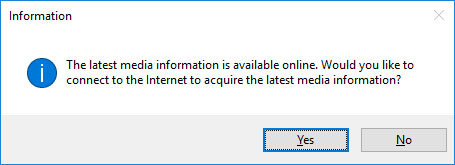
 Nota
Nota-
Fare clic sul pulsante Sì (Yes) per acquisire le informazioni sul supporto. Viene visualizzata la finestra di dialogo Aggiunta/Aggiornamento informazioni sulla carta (Add/Update Media Information) ed è possibile controllare le informazioni sul supporto più recenti.
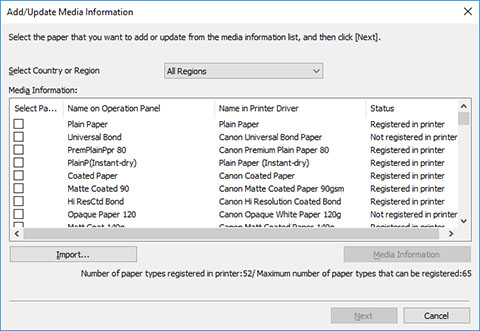
Per aggiungere le informazioni sul supporto, procedere facendo riferimento a "Aggiunta delle informazioni sul supporto".
Per annullare l'operazione senza aggiungere le informazioni sul supporto, fare clic sul pulsante Annulla (Cancel).
-
Se viene visualizzato il seguente messaggio, non è possibile scaricare da Internet il file delle informazioni sul supporto.
Ottenere il file delle informazioni sul supporto dal sito Web di Canon usando un computer connesso a Internet.

Fare clic sul pulsante OK per visualizzare la finestra di dialogo Acquisire il file delle informazioni sulla carta (Acquire Media Information File).
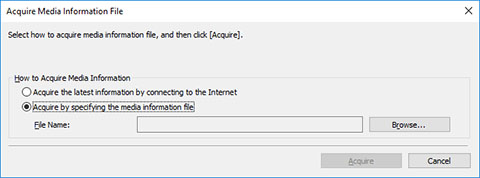
Specificare il file delle informazioni sul supporto ottenuto selezionando Acquisisci specificando il file delle informazioni sulla carta (Acquire by specifying the media information file), facendo clic sul pulsante Sfoglia (Browse) e specificando il file nella finestra di dialogo Apri (Open).
-
È possibile aggiungere le informazioni sul supporto in un secondo momento.
Viene visualizzata la schermata principale.
Le informazioni sul supporto della stampante selezionata vengono visualizzate nella schermata principale.
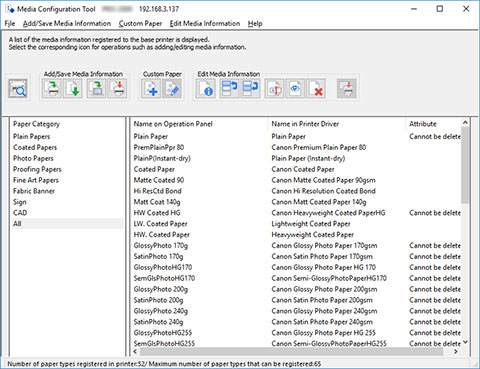
-
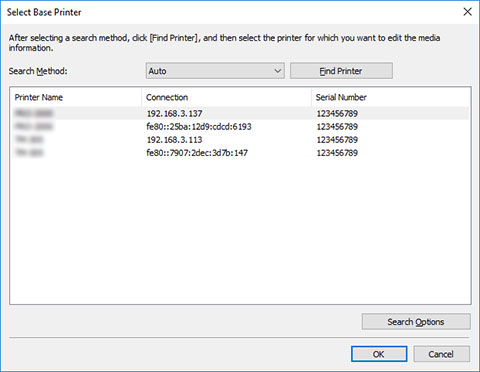
 Nota
Nota
Viene visualizzato un messaggio in merito alle informazioni sul supporto più recenti.
Seconda o successiva connessione con la stampante (con cache)
Se sono presenti cache in Media Configuration Tool, viene visualizzata la finestra di dialogo Seleziona stampante di base (Select Base Printer). Viene visualizzato l'elenco delle stampanti nelle quali rimangono le cache nella finestra di dialogo Seleziona stampante di base (Select Base Printer).
 Nota
Nota
Anche in caso di cache, il sistema si connette alla stampante per controllare le informazioni sul supporto più recenti della stampante.
-
Dall'elenco, selezionare la stampante per la quale si desidera modificare le informazioni sul supporto, quindi fare clic sul pulsante OK.
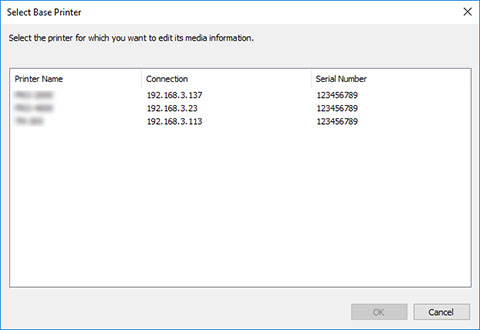
 Importante
Importante-
Il seguente messaggio viene visualizzato se il sistema non riesce a connettersi con la stampante.
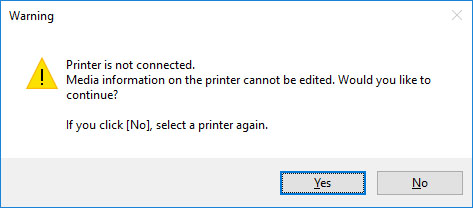
Fare clic sul pulsante No per riselezionare la stampante di base.
La schermata principale viene visualizzata se si seleziona il pulsante Sì (Yes); tuttavia, non è possibile aggiungere o modificare le informazioni sul supporto.
Sfogliare "Modifica della stampante di base" e riselezionare la stampante di base per aggiungere o modificare le informazioni sul supporto.
 Nota
Nota-
La finestra di dialogo Seleziona stampante di base (Select Base Printer) non viene visualizzata se è presente 1 sola cache. Il sistema si connette automaticamente alla stampante su cui si trova la cache e visualizza la schermata principale.
-
Se le informazioni sul supporto su Internet sono state modificate, viene visualizzato il seguente messaggio.
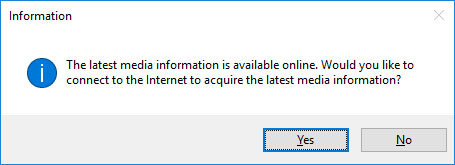
Fare clic sul pulsante Sì (Yes) per acquisire le informazioni sul supporto. Viene visualizzata la finestra di dialogo Aggiunta/Aggiornamento informazioni sulla carta (Add/Update Media Information) ed è possibile controllare le informazioni sul supporto più recenti.
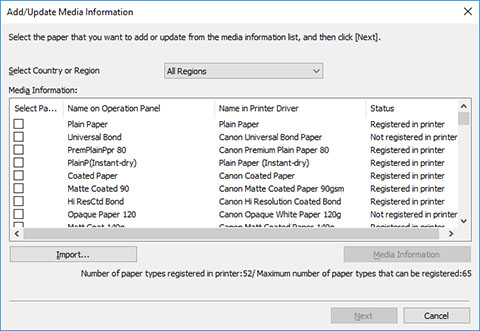
Per aggiungere le informazioni sul supporto, procedere facendo riferimento a "Aggiunta delle informazioni sul supporto".
Per annullare l'operazione senza aggiungere le informazioni sul supporto, fare clic sul pulsante Annulla (Cancel).
-
Se viene visualizzato il seguente messaggio, non è possibile scaricare da Internet il file delle informazioni sul supporto.
Ottenere il file delle informazioni sul supporto dal sito Web di Canon usando un computer connesso a Internet.

Fare clic sul pulsante OK per visualizzare la finestra di dialogo Acquisire il file delle informazioni sulla carta (Acquire Media Information File).
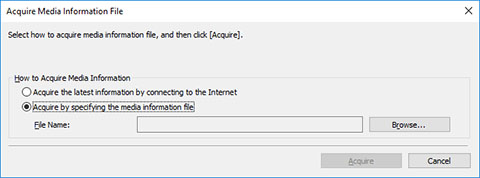
Specificare il file delle informazioni sul supporto ottenuto selezionando Acquisisci specificando il file delle informazioni sulla carta (Acquire by specifying the media information file), facendo clic sul pulsante Sfoglia (Browse) e specificando il file nella finestra di dialogo Apri (Open).
-
È possibile aggiungere le informazioni sul supporto in un secondo momento.
Viene visualizzata la schermata principale.
Le informazioni sul supporto della stampante selezionata vengono visualizzate nella schermata principale.
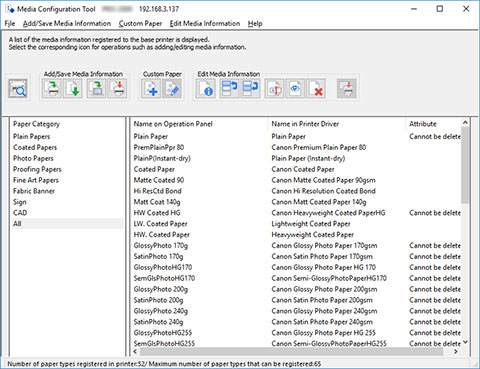
-
Aggiunta delle informazioni sul supporto
-
Selezionare la casella di controllo delle informazioni sul supporto da aggiungere dalle informazioni sul supporto visualizzate, quindi fare clic sul pulsante Avanti (Next).
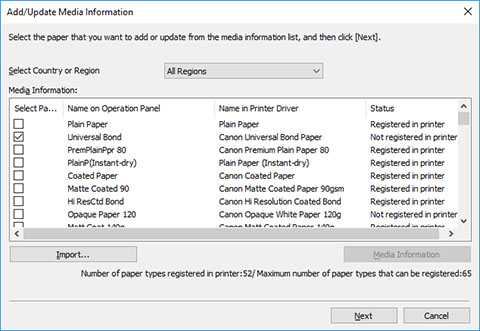
 Nota
Nota-
Lo stato di registrazione della carta della stampante viene visualizzato in Stato (Status).
-
Non reg. nella stampante (Not registered in printer)
Questa carta non è registrata sulla stampante.
-
Aggiornamento disponibile (Update Available)
Questa carta non è stata aggiornata. Registrato sulla stampante.
-
Registrato nella stampante (Registered in printer)
Sulla stampante sono state registrate le informazioni più aggiornate relative alla carta.
-
-
Se si seleziona il proprio Paese o regione in Seleziona il paese o la regione (Select Country or Region), viene visualizzata solo la carta venduta in tale Paese o regione.
-
Se si selezionano le informazioni sul supporto e si fa clic sul pulsante Informazioni sulla carta (Media Information), viene visualizzata la finestra di dialogo Riferimento carta semplice (Simple Paper Reference) che consente di controllare i dettagli delle informazioni sul supporto selezionate.
-
Fare clic sul pulsante Importa (Import). Viene visualizzata la finestra di dialogo Apri (Open) ed è possibile selezionare le informazioni sul supporto da importare dal computer.
Viene visualizzata la finestra di dialogo Aggiornamento informazioni sulla carta (Update Media Information).
-
-
Fare clic sul pulsante Esegui (Execute).
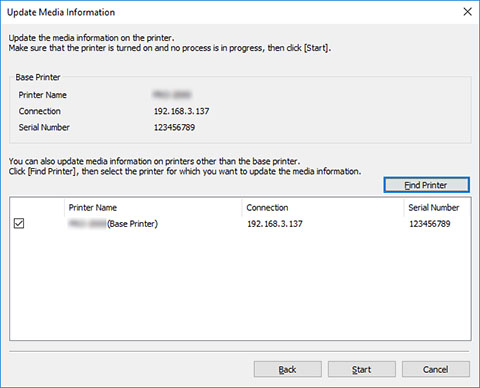
 Nota
Nota-
Fare clic sul pulsante Trova stampante (Find Printer) per visualizzare le stampanti diverse dalla stampante di base. Se si desidera aggiornare le informazioni sulla carta di altre stampanti in concomitanza con la stampante principale, selezionare questa casella di controllo.
-
Oltre alla stampante di base, vengono visualizzate le stampanti di uguale modello.
-
Non è possibile cancellare il segno di spunta per la stampante di base.
-
-
Fare clic sul pulsante Sì (Yes).
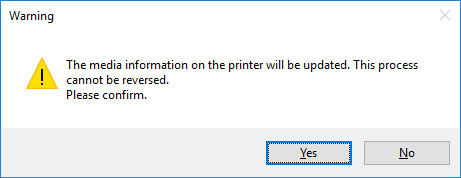
Viene visualizzata la finestra di dialogo Verifica risultati aggiornamento (Check Update Results).
-
Verificare che il segno
 venga visualizzato a sinistra del Nome stampante (Printer Name), quindi fare clic sul pulsante OK.
venga visualizzato a sinistra del Nome stampante (Printer Name), quindi fare clic sul pulsante OK.
 Nota
Nota-
Le informazioni sul supporto non sono state aggiornate per le stampanti con il segno
 visualizzato a sinistra del Nome stampante (Printer Name).
visualizzato a sinistra del Nome stampante (Printer Name).Verificare lo stato della stampante e della rete, quindi fare clic sul pulsante Riprova (Retry).
Le informazioni sul supporto vengono aggiornate di nuovo per le stampanti con il segno
 .
.
Le informazioni sul supporto vengono applicate alla stampante.
Successivamente, applicare le informazioni sulla carta al driver di stampa.
-
-
Fare clic sul pulsante Sì (Yes).
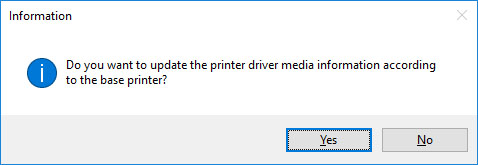
 Nota
Nota-
Se viene visualizzata la seguente finestra di dialogo, selezionare la stampante per la quale si desidera aggiornare le informazioni sulla carta, quindi fare clic sul pulsante OK.
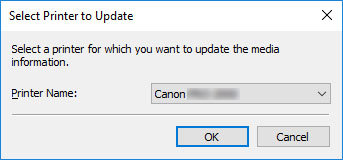
-
-
Fare clic sul pulsante OK.
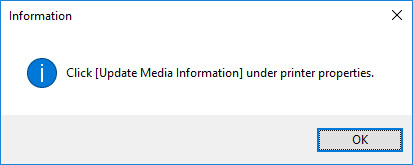
 Nota
Nota-
Se la finestra di dialogo Controllo degli account utente non viene visualizzata, fare clic sul pulsante Sì (Yes).
Verrà visualizzata la schermata Proprietà del driver di stampa.
-
-
Aggiornare le informazioni sulla carta nella schermata Proprietà del driver di stampa.
Per ulteriori dettagli, cercare e consultare la pagina "Aggiornamento delle informazioni sulla carta nel driver di stampa" nella pagina iniziale del Manuale online per il modello in uso.

